当操作Excel或WPS表格时,我们常常创建和计算。有趣的是,许多用户可能未发现这些工具内置了截图和照相功能。今天,我将揭示这一实用技巧,相信在某些场景中会派上用场。
1、 相信大家经常在做表格时会用到截屏软件,但是可能很少人会用到表格软件自带的截屏设置吧。首先,同样是新建一个表格,小编只是举个例子,表格中内容全是虚构,不必当真。
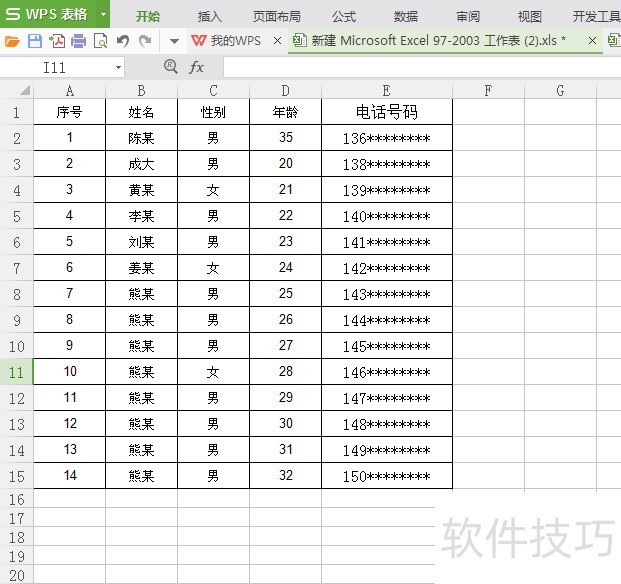
2、 接下来,选择工具栏插入—截屏,就可以直接截屏使用了。也可以用快捷键Ctrl+Alt+X,或者是如果需要截表格以外的对象的话,可以使用快捷键Ctrl+Alt+C.END1同样新建一个表格,在表格里照相机功能是以图片的形式来保存你所制作的表格,方便对比参照。首先,先选中你需要的项目,小编这里是全选。
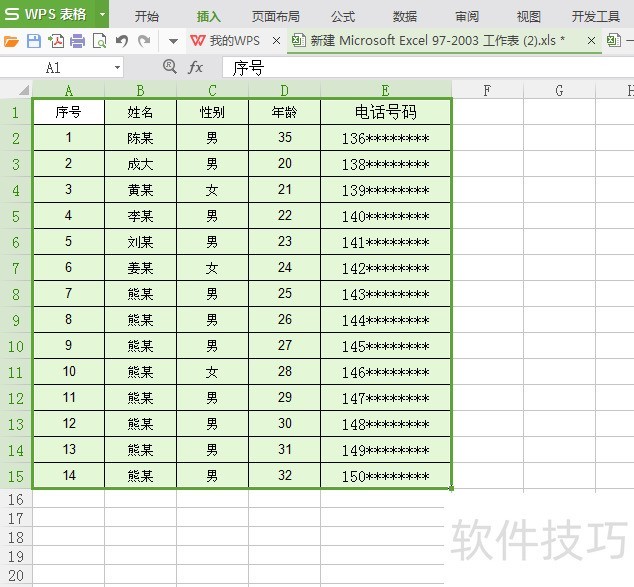
2、 接下来打开工具栏选中插入—照相机,页面上会出现一个+的符号,把+移至你需要照相的地方就行。
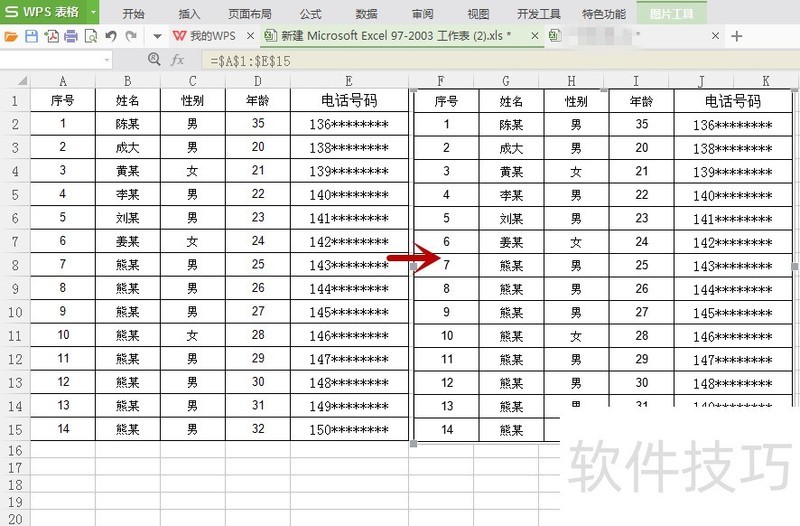
文章标题:如何使用WPS表格自带的截屏和照相机功能。
文章链接://www.hpwebtech.com/jiqiao/239100.html
为给用户提供更多有价值信息,ZOL下载站整理发布,如果有侵权请联系删除,转载请保留出处。
- 上一问:WPS如何设置页面边框?
- 下一问:office2013电话激活具体步骤
相关软件推荐
其他类似技巧
- 2024-10-04 06:23:02如何使用WPS表格自带的截屏和照相机功能。
- 2024-10-03 16:46:02WPS如何设置页面边框?
- 2024-10-03 14:17:03WPS文字如何快速插入拼音
- 2024-10-03 11:35:03怎样在WPS文字中用制表符制作目录?
- 2024-10-03 10:21:02wps文档中如何自动分页
- 2024-10-03 10:03:02wps打印区域怎么设置
- 2024-10-03 09:11:02wps账号怎么绑定手机号
- 2024-10-03 08:57:02WPS如何设置标记索引项
- 2024-10-03 07:47:02wps文字怎么添加打勾复写框
- 2024-10-03 07:10:02WPS表格一列拆分成多列
金山WPS Office软件简介
WPS大大增强用户易用性,供用户根据特定的需求选择使用,并给第三方的插件开发提供便利。ZOL提供wps官方下载免费完整版。软件特性:办公, 由此开始新增首页, 方便您找到常用的办公软件和服务。需要到”WPS云文档”找文件? 不用打开资源管理器, 直接在 WPS 首页里打开就行。当然也少不了最近使用的各类文档和各种工作状... 详细介绍»









